
时间:2022-10-05 编辑:笑话
现在很多朋友使用ppt2013软件,不过部份朋友还不会使用墨迹书写功能,所以下面小编就带来了ppt2013使用墨迹书写功能的图文教程,一起来看看吧!
一、添加墨迹
1、在PPT2013放映幻灯片时,可用笔或荧光笔来添加墨迹。这里以选择笔为例

2、在放映的幻灯片中添加墨迹,
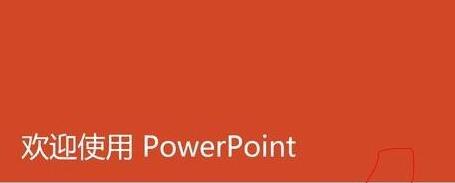
3、当退出放映时,弹出如图所示提示:否保留墨迹注释,点击保留,即可将墨迹保存到幻灯片中。
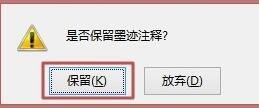
二、更改墨迹颜色
1、选中墨迹,在墨迹书写工具-笔中,点击颜色其他墨迹颜色
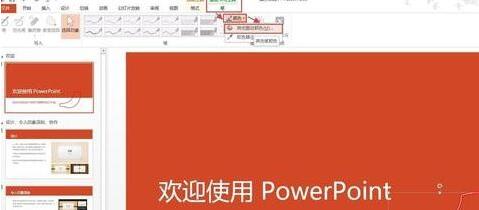
2、打开颜色对话框,选择自己想要的颜色,点击确定
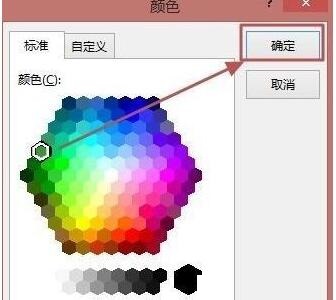
3、墨迹颜色修改好了,

三、更改墨迹线条
1、选中墨迹,在墨迹书写工具-笔中,点击粗细,从列表中选择相应的线条即可。
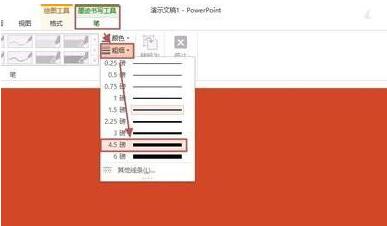
四、删除墨迹
1、选中墨迹,按del键即可删除

以上这里为各位分享了ppt2013使用墨迹书写功能的操作内容,更多精彩资讯尽在游戏爱好者。
在这个高度发展的时代,我们不再局限于电脑办公,手机办公有时候更加的方便,手机办公软件哪个好?下面小编就为大家推荐几款安卓手机办公软件
办公app是专为企业用户打造的办公平台,办公软件高效协作办公系统能快速的安排和分配工作,有效的工作流程,随时随地的办公,有了办公软件即可实现把工作带到世界各地,只要有网络的地方就是办公室,办公app不仅具备了传统办公协同软件的功能,也是将企业日常管理引入办公系统的软件。